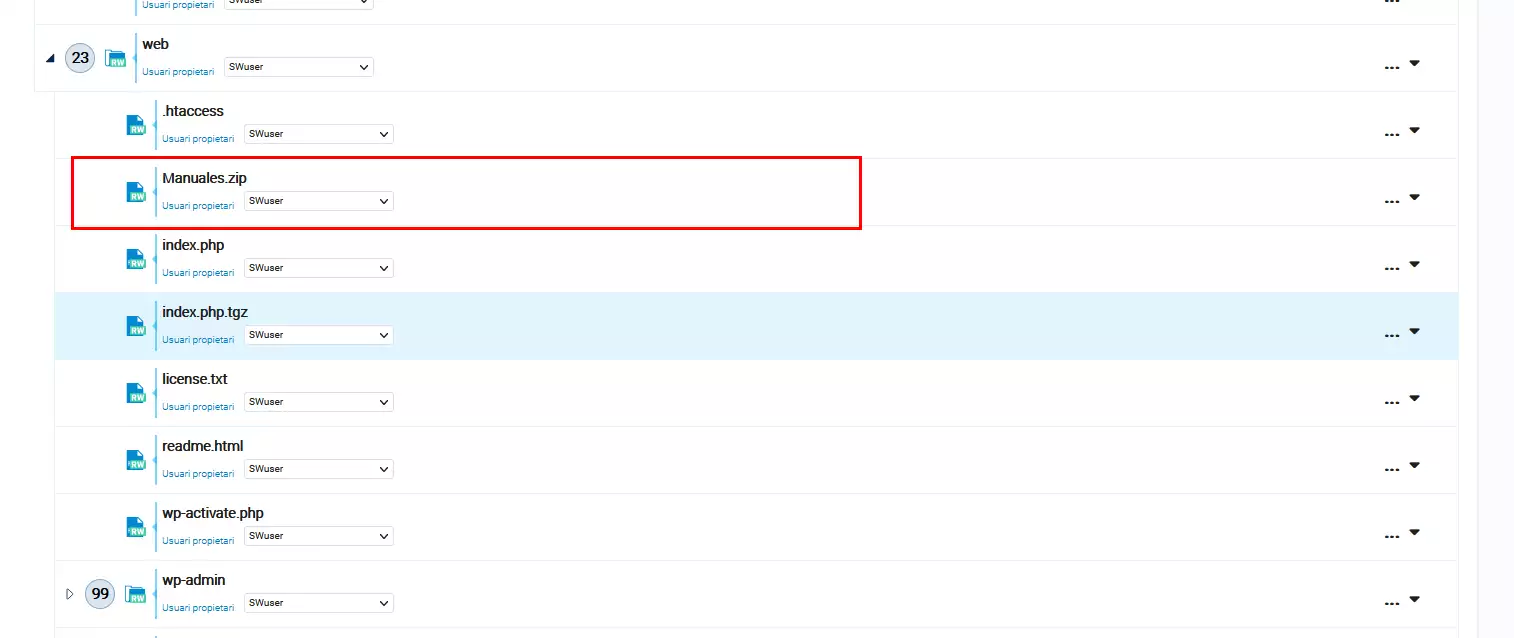Al teu SWPanel, disposes d'un Gestor de Fitxers amb el qual podràs gestionar i administrar els directoris i fitxers de la teva Web.
Per accedir al gestor de fitxers, primer has de buscar el servei on es troba la web a gestionar, utilitzant el cercador superior del teu SWPanel
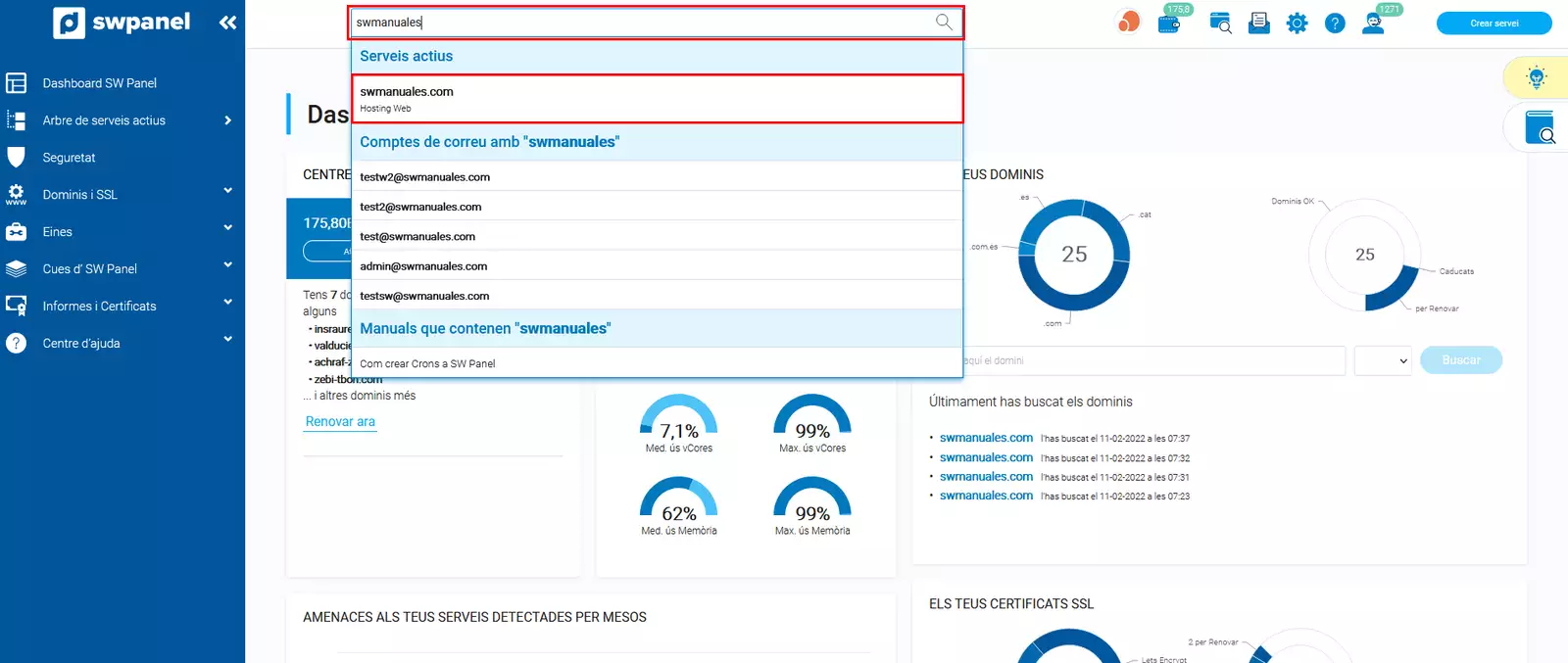
Un cop dins del dashboard del teu servei, has de seleccionar l'opció Gestor de Fitxers, que trobaràs al menú lateral esquerre de color blau desplegant l'opció Gestions sobre el servei
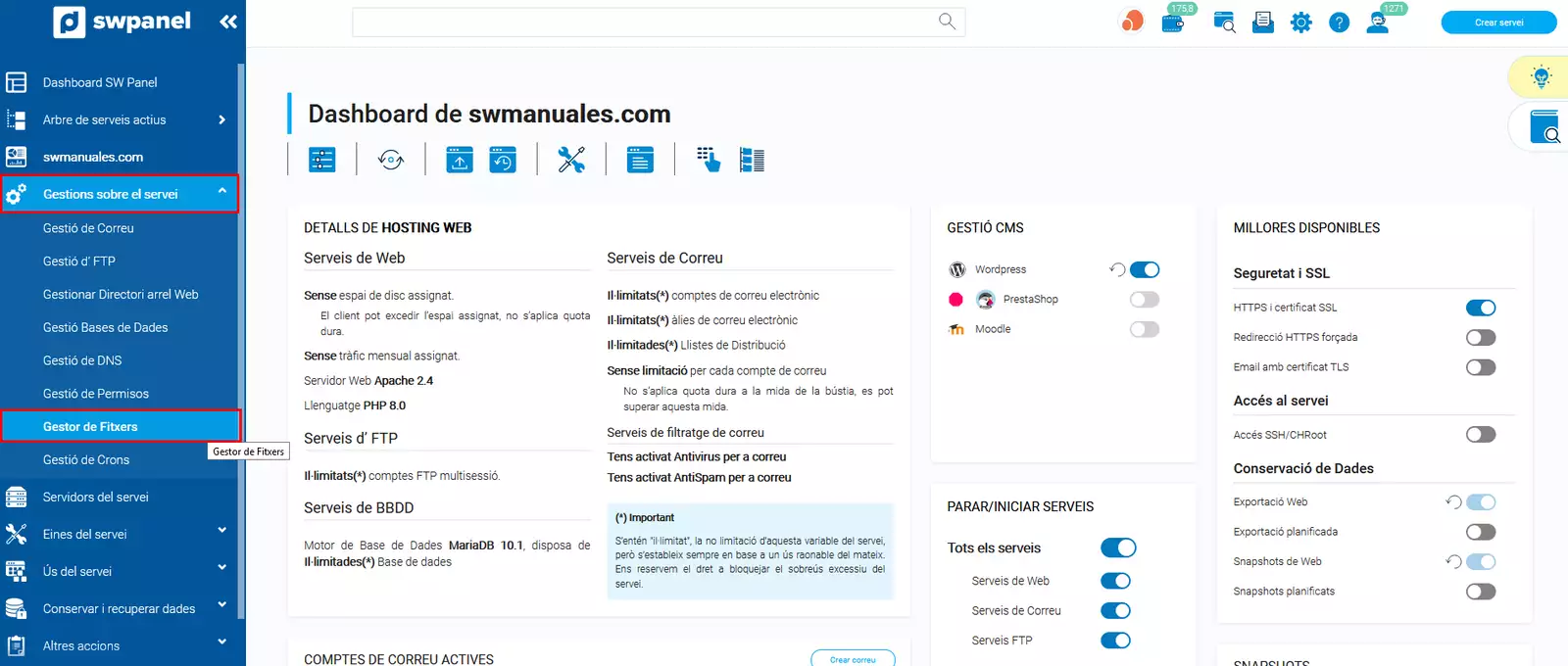
Des d'aquest apartat, podràs visualitzar els directoris i fitxers de la teva web i gestionar-los com vulguis, desplegant el menú [...] que apareix a la dreta de cadascun d'ells
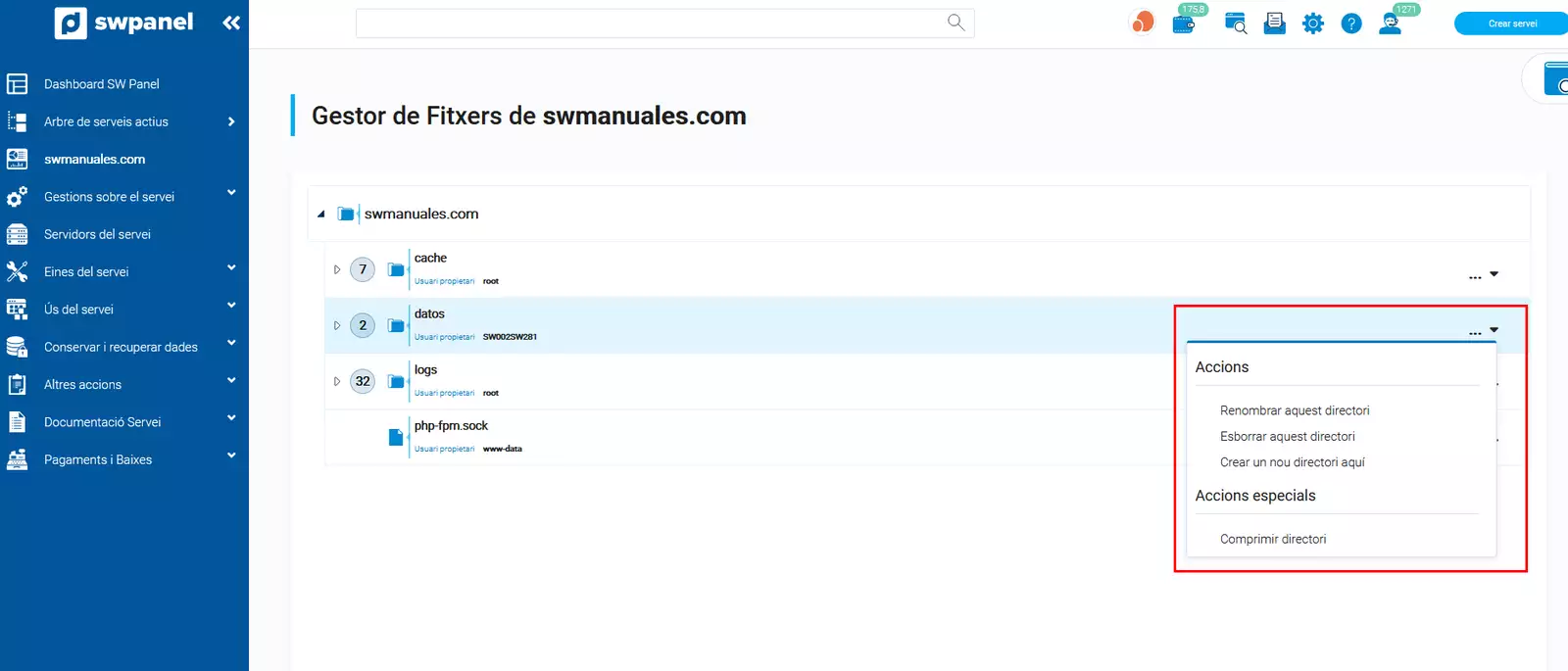
Quant a directoris, el SWPanel et permet realitzar les accions següents:
Renombrar Et permet donar un altre nom al directori que vulguis. Selecciona l'opció Renombrar, escriu el nom que més et convingui i fes clic sobre el tic de confirmació:
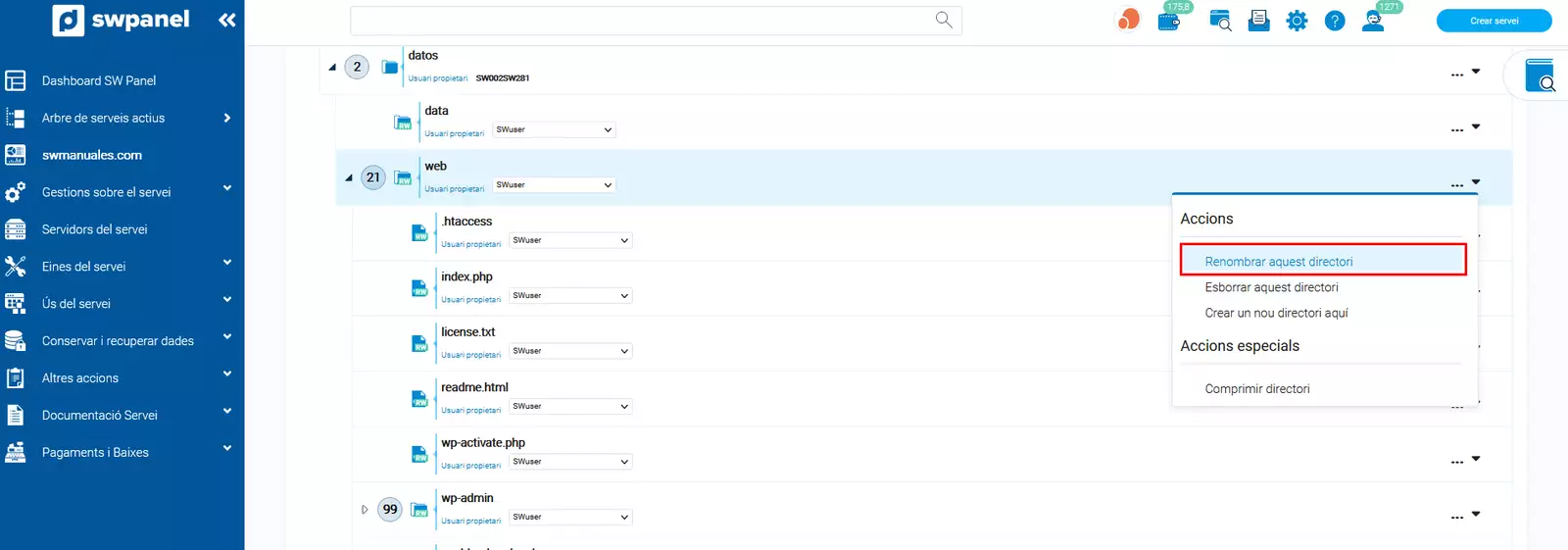

Esborrar
Pots esborrar qualsevol directori de la teva web. Selecciona l'opció Esborrar i confirma l'acció prement Sí, esborrar
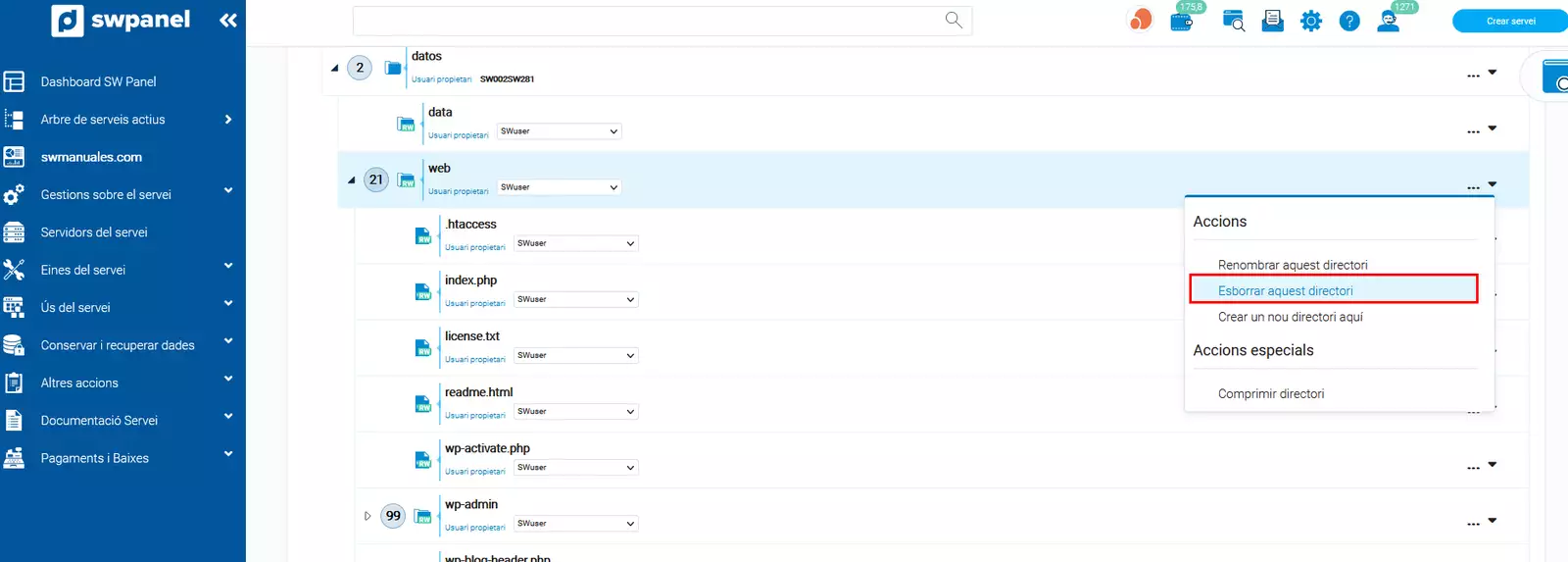
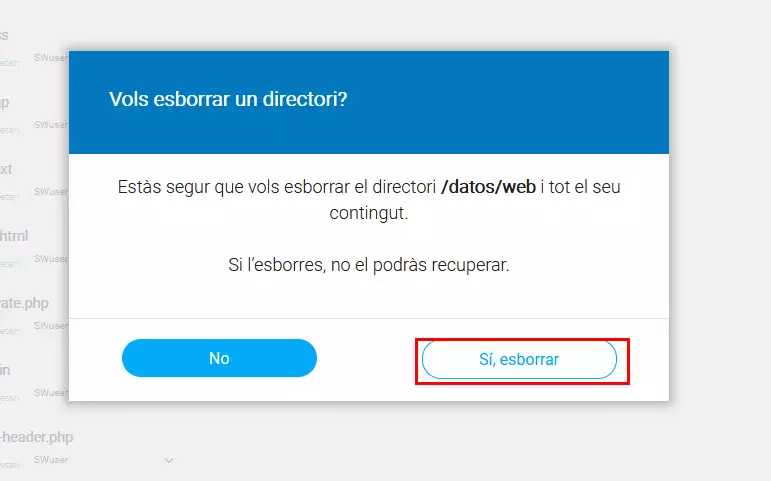
Crear un nou directori aquí
Afegeix tants directoris com vulguis. Selecciona l'opció Crear un nou directori aquí, escriu el nom que li vols donar i confirma clicant sobre el tic d'acceptació. En un segon ho veuràs afegit a la teva llista de fitxers
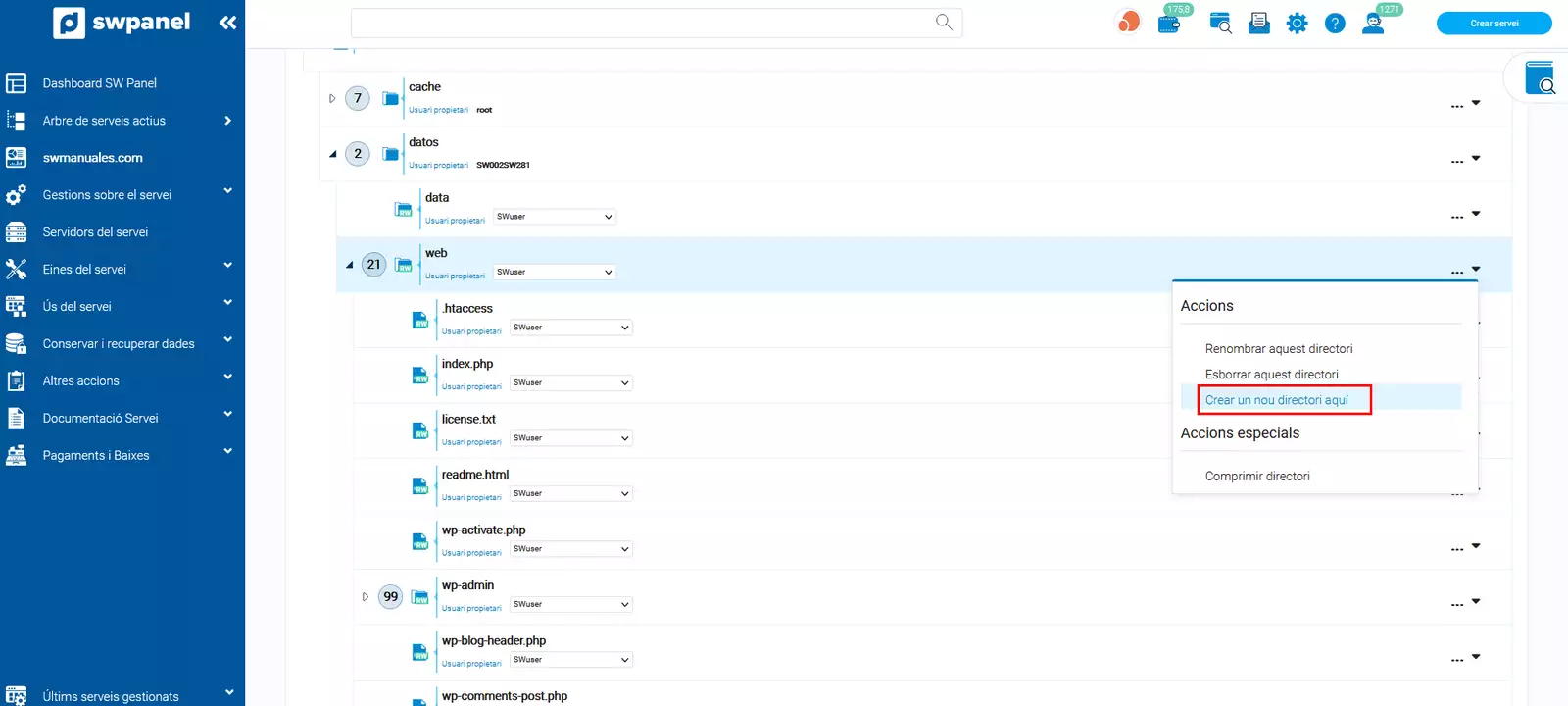
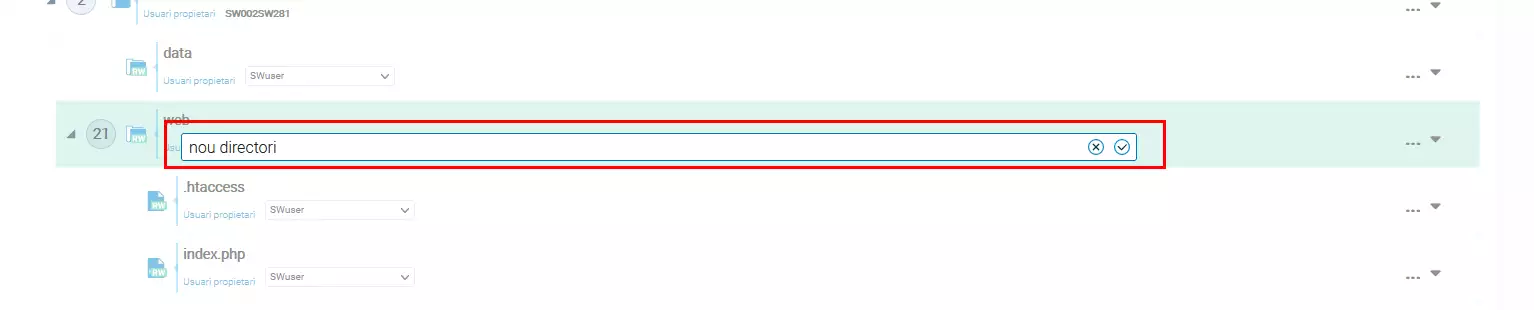
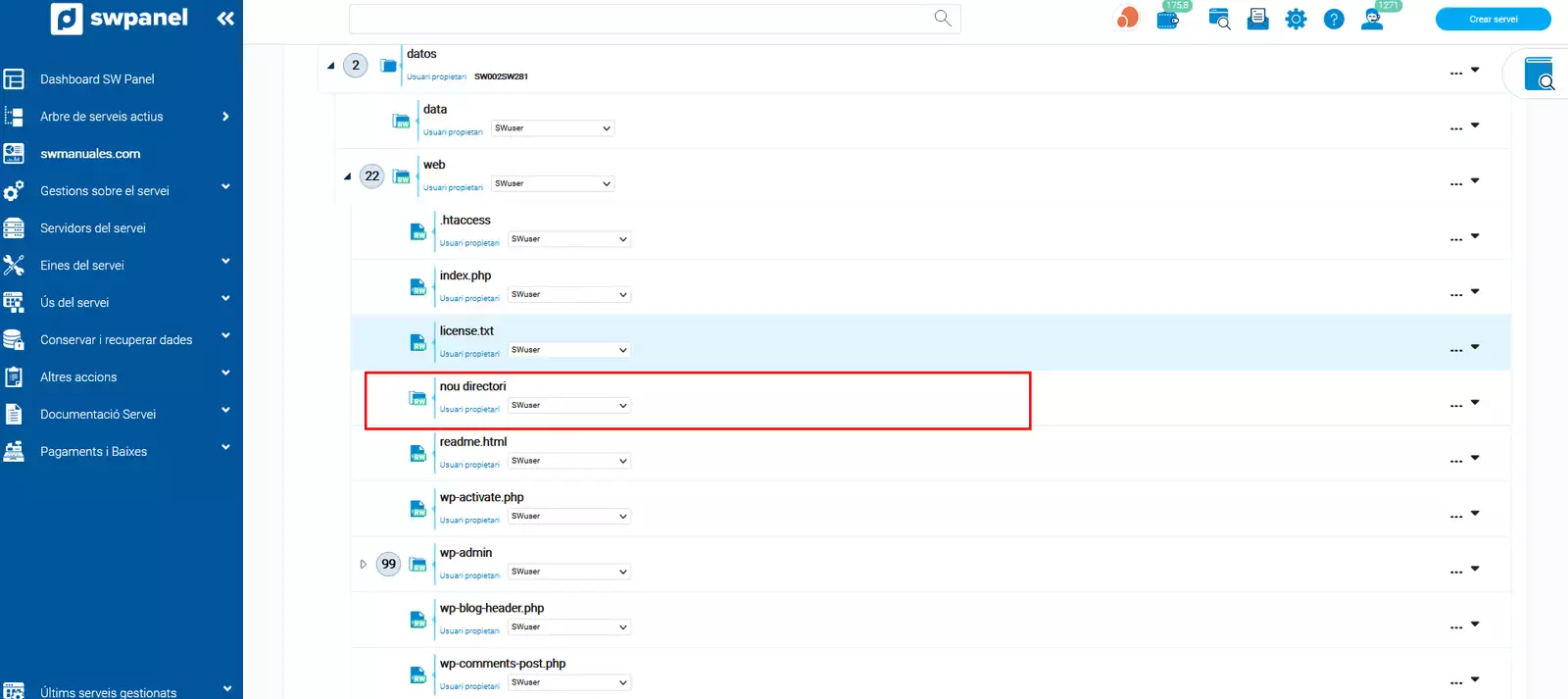
Comprimir directori
L'objectiu d'aquesta funció és agrupar i comprimir els fitxers continguts a qualsevol directori, creant un únic fitxer que podràs descarregar localment. Selecciona l'opció Comprimir directori
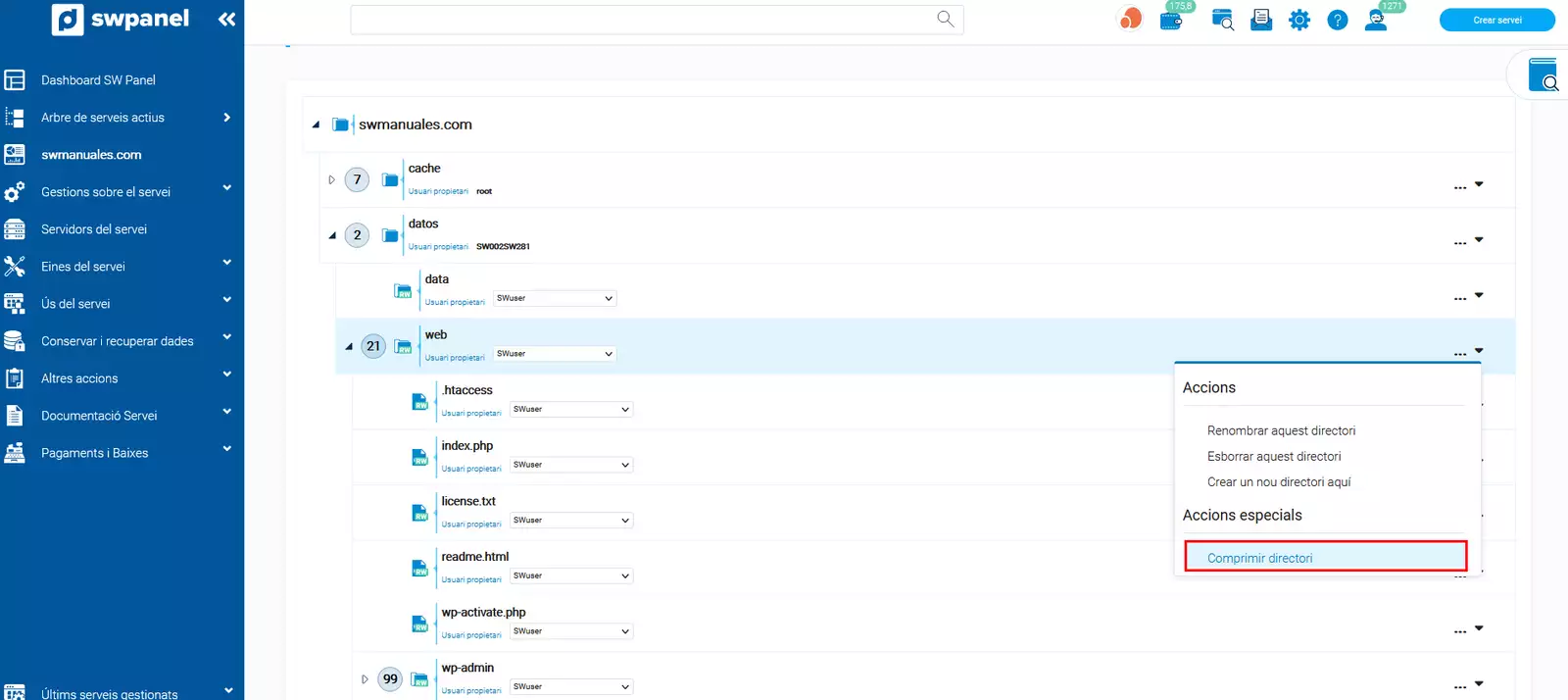
Veuràs que s'haurà afegit just a sota del directori que hem comprimit, un arxiu en format .tgz (format de compressió de Linux)
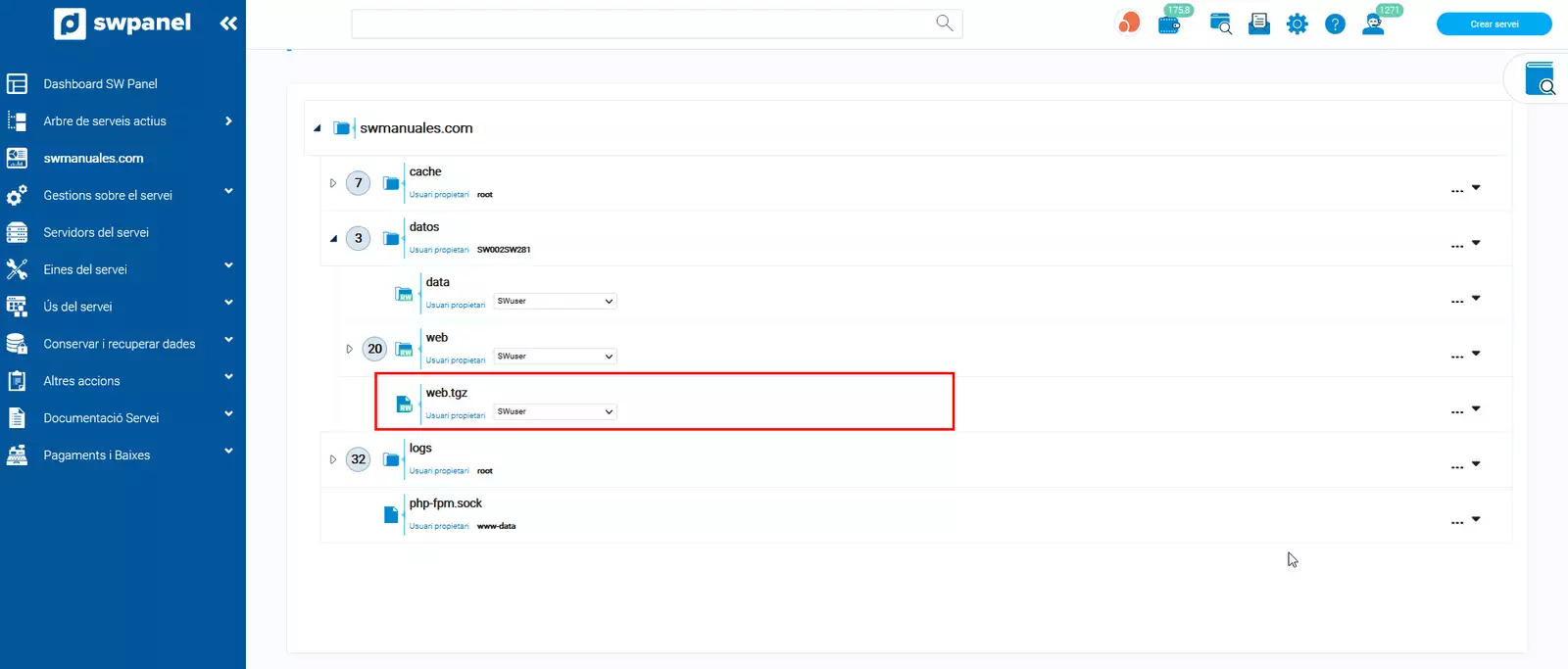
Aquest arxiu comprimit, el podràs descarregar al teu ordinador, desplegant el menú [...] -> Descarregar arxiu
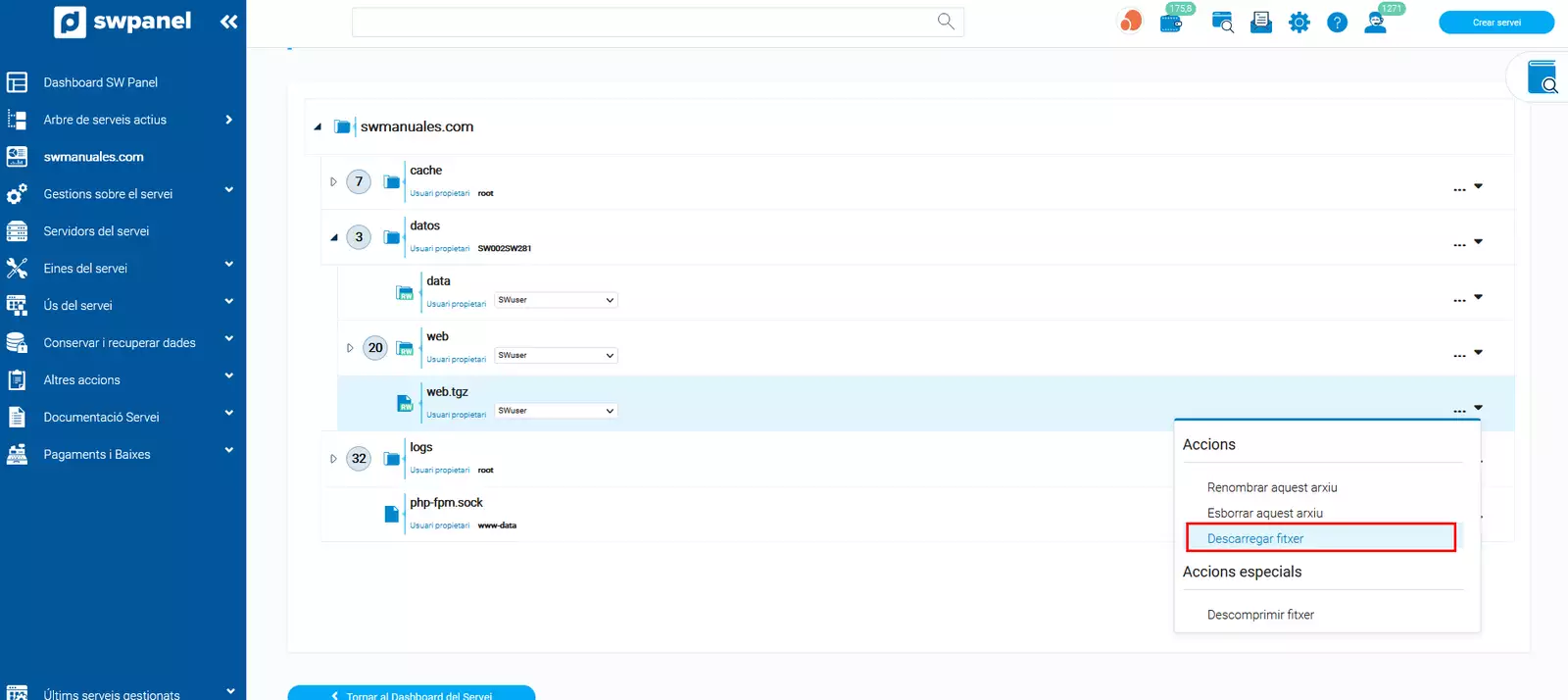
I també et dóna l'opció de descomprimir-lo, des del mateix menú [...]
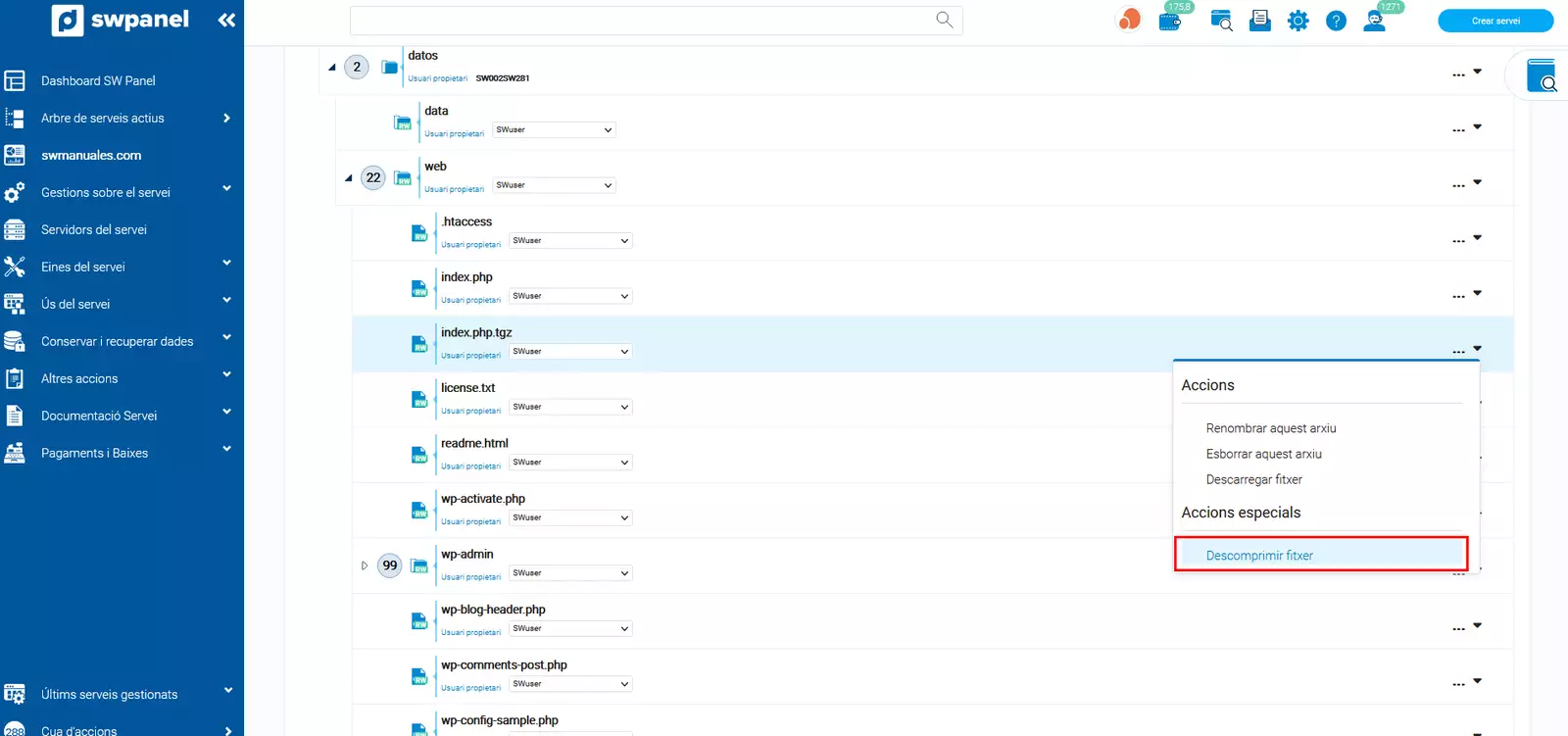
Quant a fitxers, el SWPanel et permet realitzar les accions següents:
Reanomenar Et permet donar un altre nom al fitxer que vulguis. Selecciona l'opció Renombrar, escriu el nom que més et convingui i fes clic sobre el tic de confirmació:
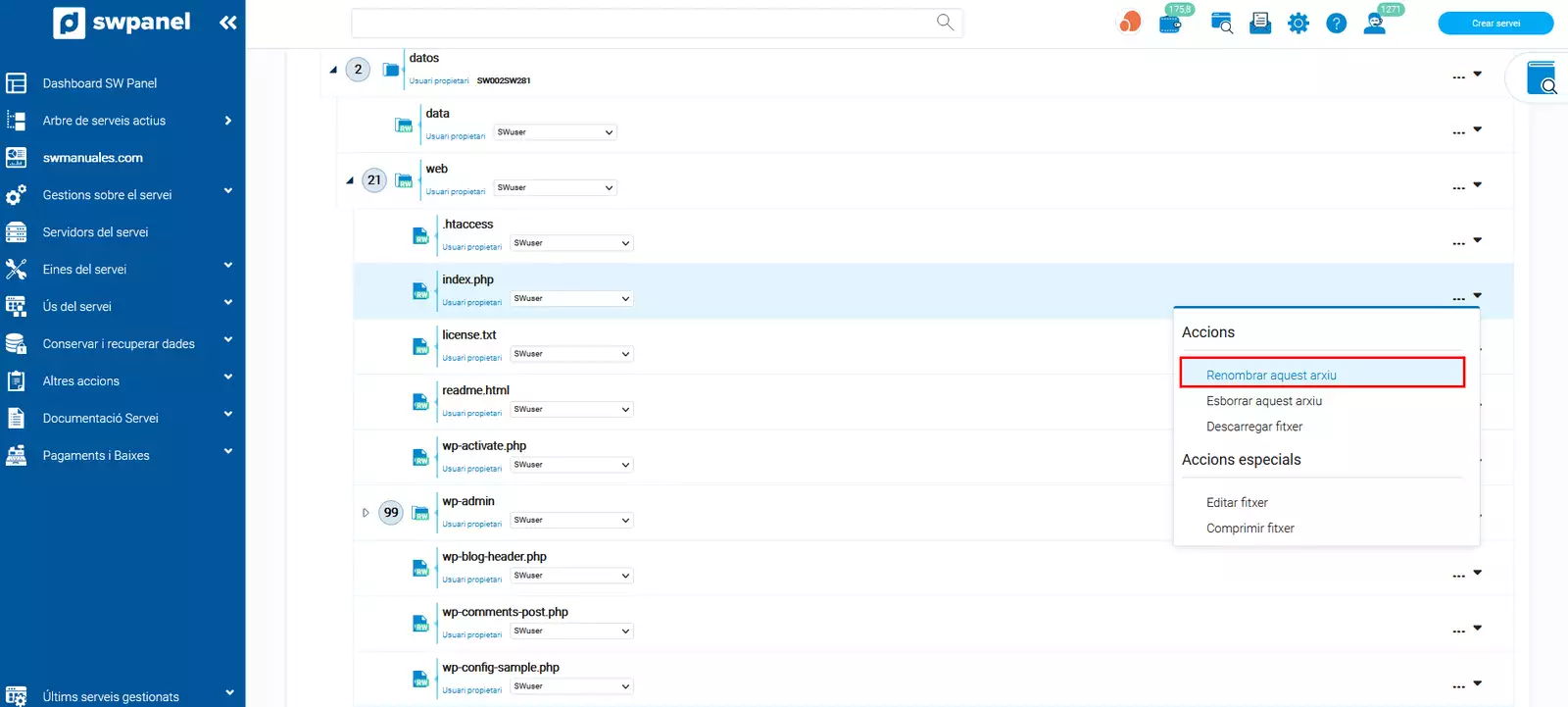

Esborrar
Pots esborrar qualsevol fitxer de la teva web. Selecciona l'opció Esborrar i confirma l'acció prement Sí, esborrar
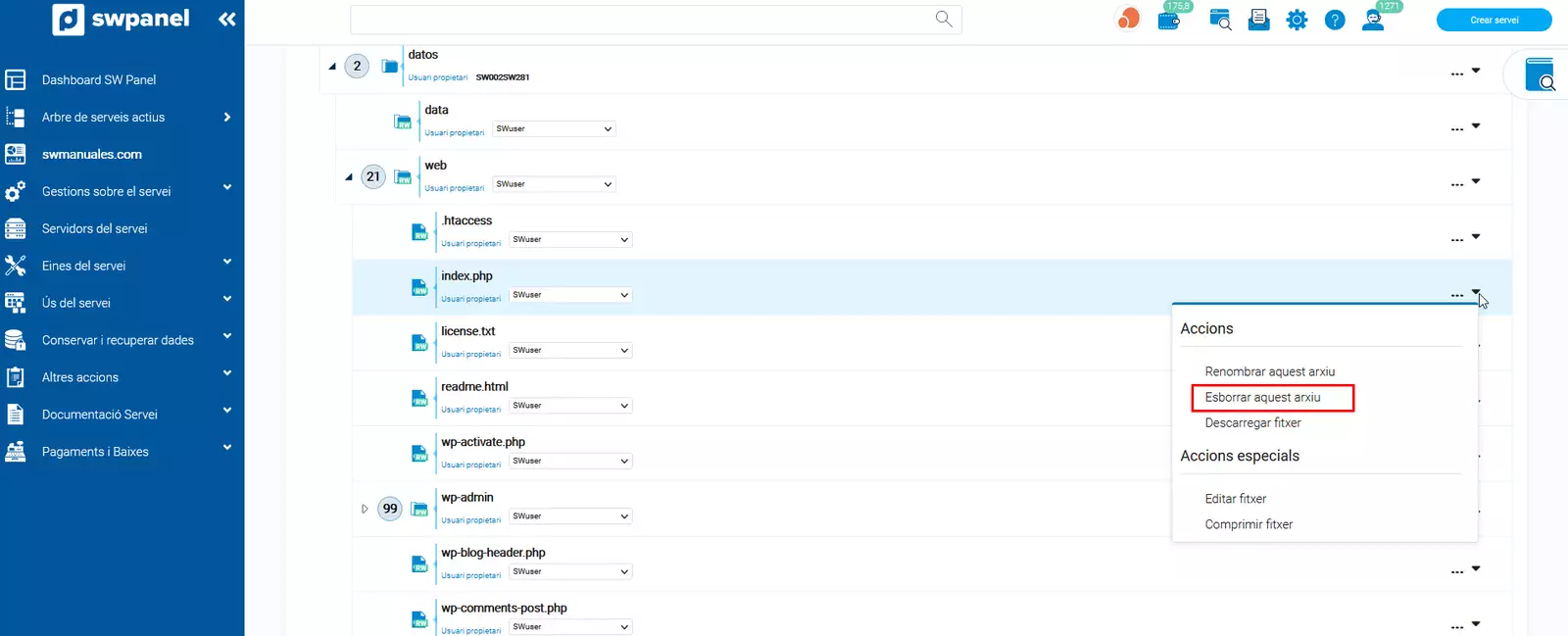
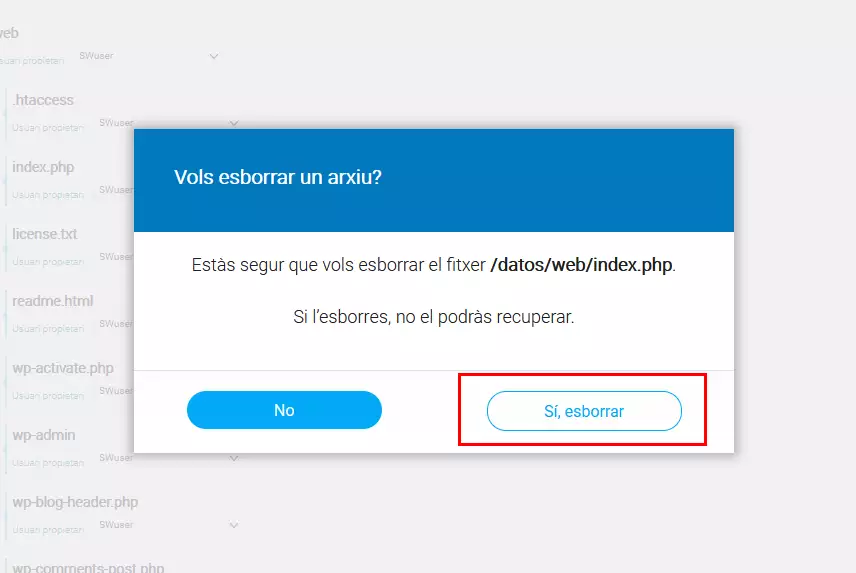
Descarregar Descarrega el fitxer que vulguis per poder desar-lo de forma local al teu ordinador
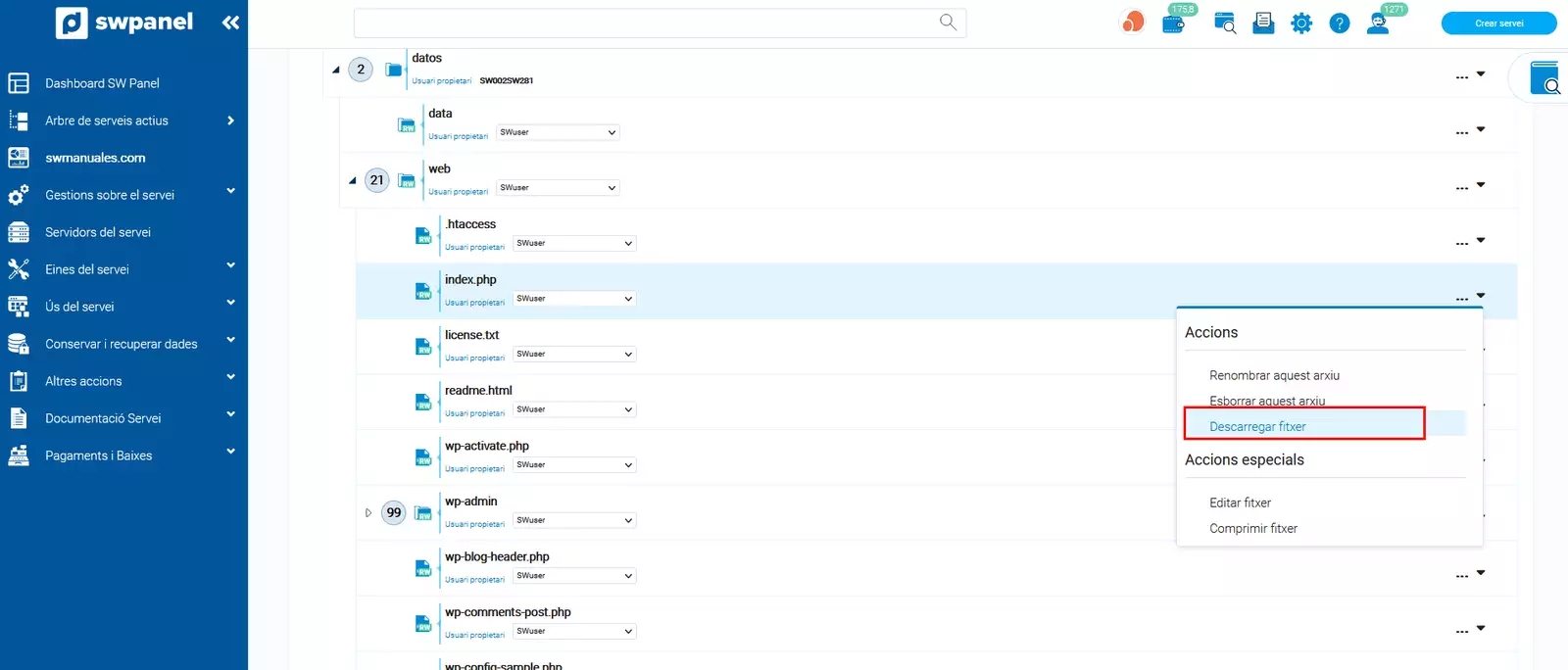
Editar Pots editar qualsevol fitxer des del mateix Gestor de fitxers de SWPanel. Quan seleccionis l'opció Editar, s'obre un editor de text perquè puguis modificar allò que necessitis.
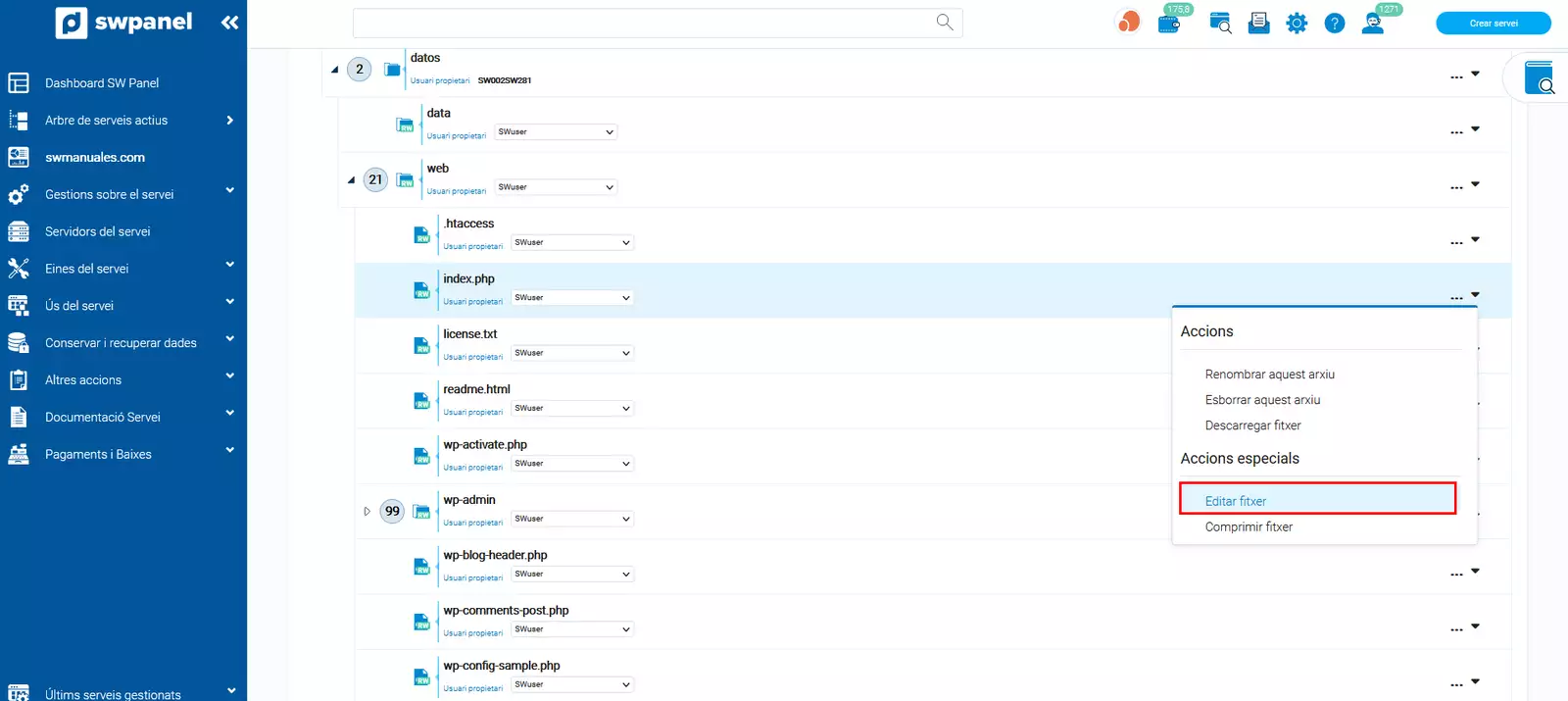
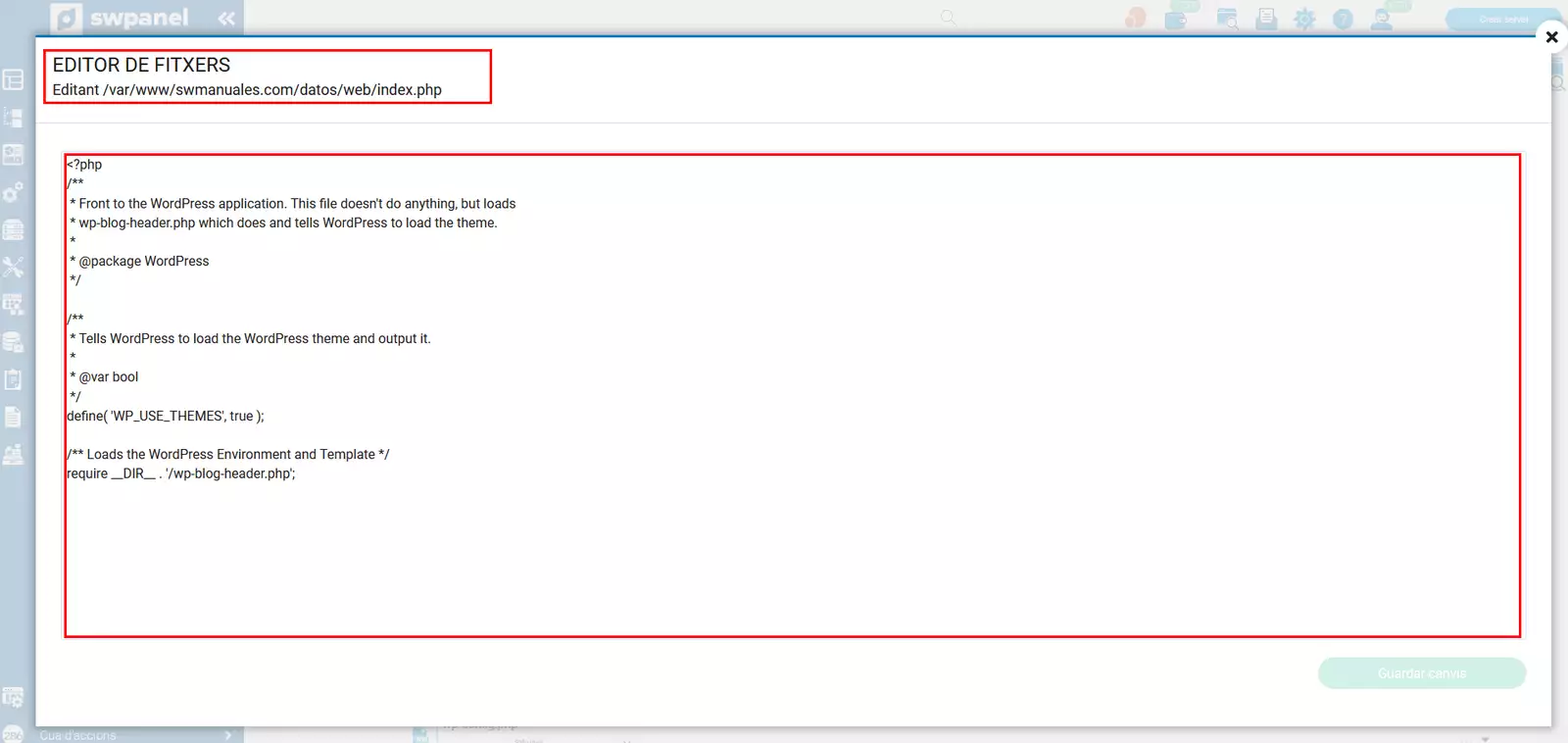
Comprimir
Comprimeix el fitxer que vulguis, perquè ocupi menys espai, i així poder descarregar-lo localment al teu ordinador
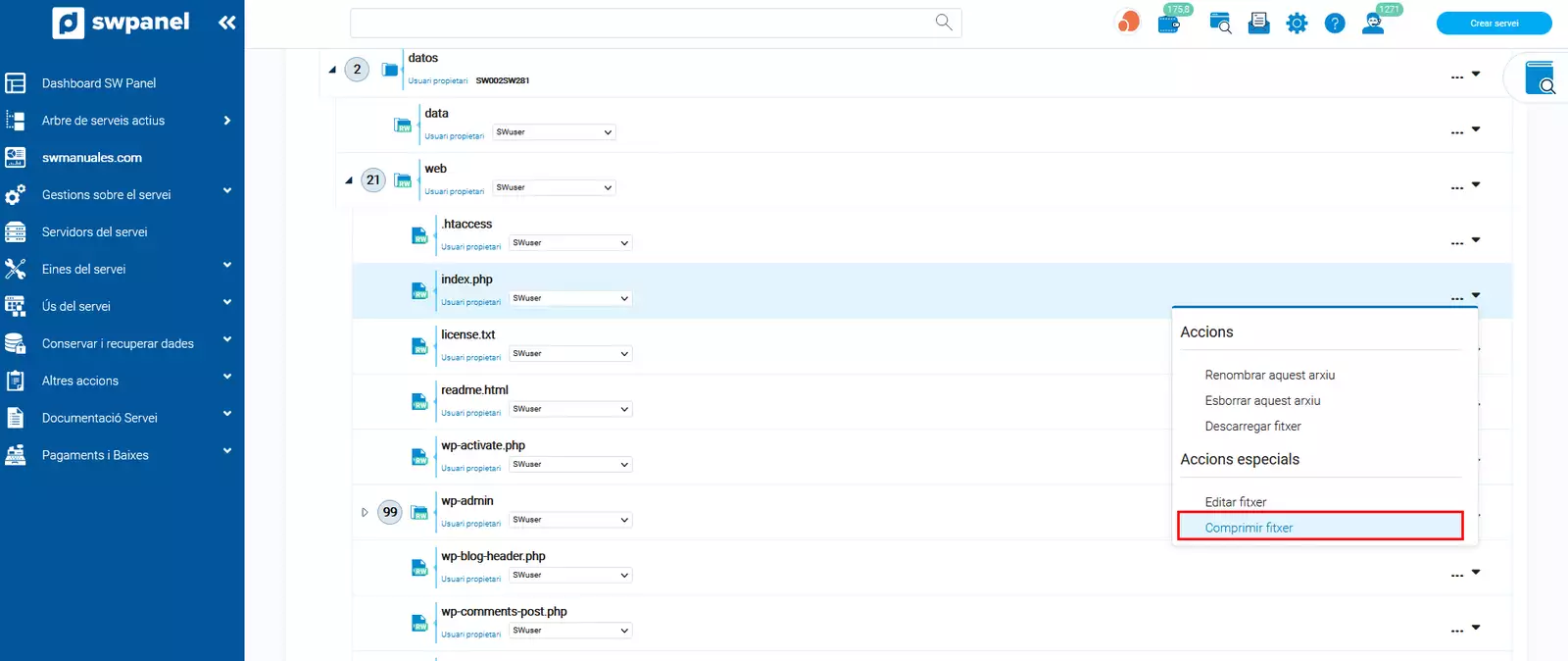
Veuràs que s'haurà afegit just sota l'arxiu que hem comprimit, en format .tgz (format de compressió de Linux)
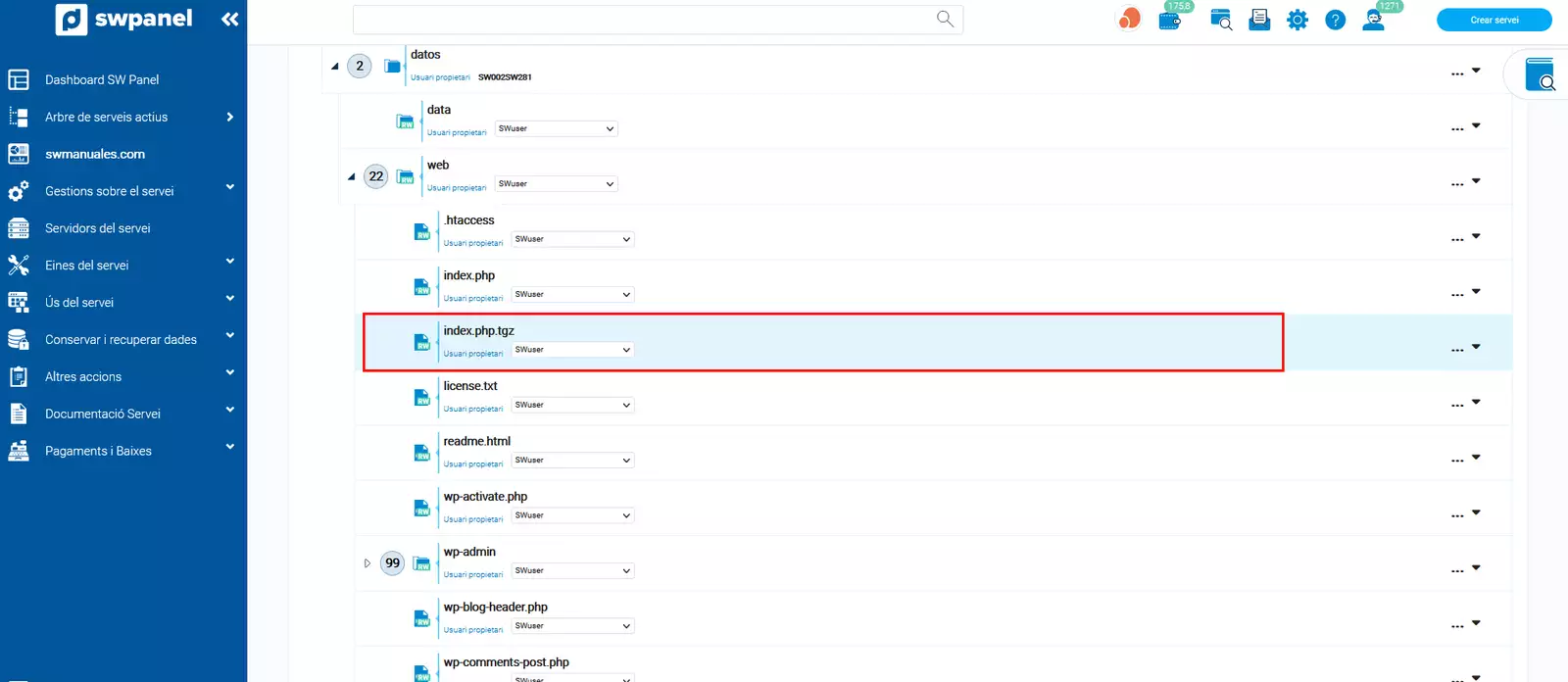
Afegir fitxers
A part de totes les accions que et proporciona el menú [...] del desplegable, també pots afegir qualsevol fitxer arrossegant-lo fins al gestor de fitxers. Quan realitzis l'acció, t'apareixerà una barra de càrrega que indica que l'arxiu s'està copiant i en uns instants el veuràs afegit a la llista de fitxers